Поиск объединённых ячеек
Здравствуйте уважаемые читатели и подписчики блога. Сегодня мы сосредоточимся на рутинных, но, тем не менее, общих действиях. Цель — найти объединенные ячейки на листе (таблице, в книге).
Первое правило — понять, как объединяются ячейки в Excel. Ответ прост: выберите нужный диапазон и нажмите кнопку «Объединить и разместить центр».
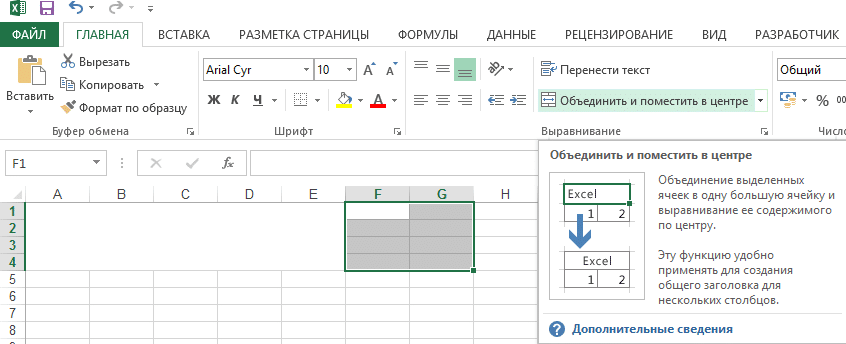
это так. Что делать, если в большой таблице, а может и нет, нужно найти все объединенные ячейки? Точнее даже не так — как задать параметр поиска — объединенные ячейки? Давайте разберемся.
У нас есть таблица, будем в ней искать.
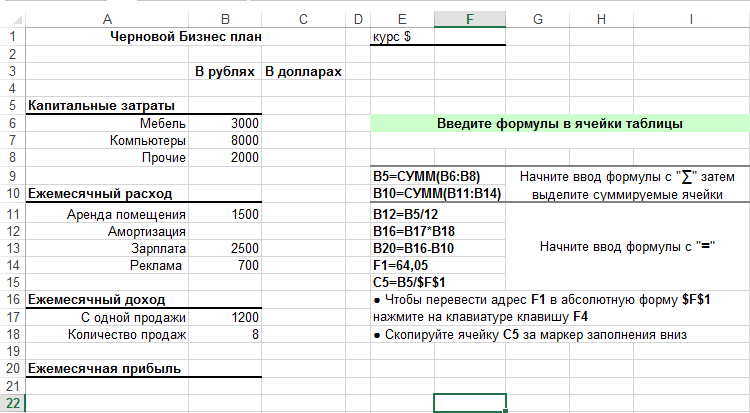
Нажмите комбинацию клавиш Ctrl + F или кнопку «Найти», чтобы открыть диалог поиска.

Как правило, это выглядит так, как на картинке выше. То есть сразу указать параметр поиска «Объединенные ячейки» не получится.
Чтобы включить его, вам необходимо установить соответствующий параметр, нажав кнопку «Параметры».
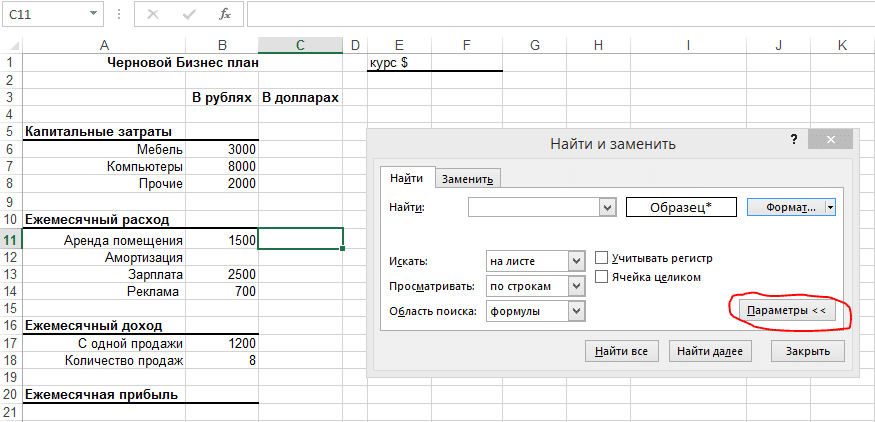
Перед нами появится расширенное окно настроек поиска. Нажмите кнопку «Форматировать» и перейдите на вкладку «Выравнивание».
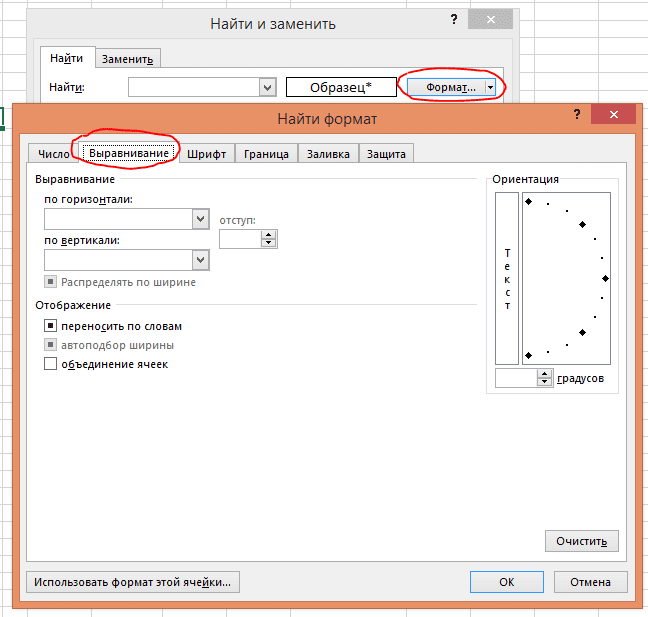
Остается только установить флажок «Объединить ячейки» в разделе «Отображение» и нажать кнопку «ОК.
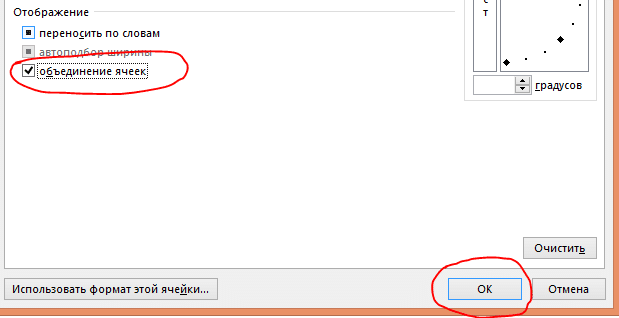
Вернувшись в окно поиска, вы можете увидеть, что рядом с форматом слова «Образец» появилась звездочка. Теперь все, что вам нужно сделать, это нажать кнопку «Найти все».
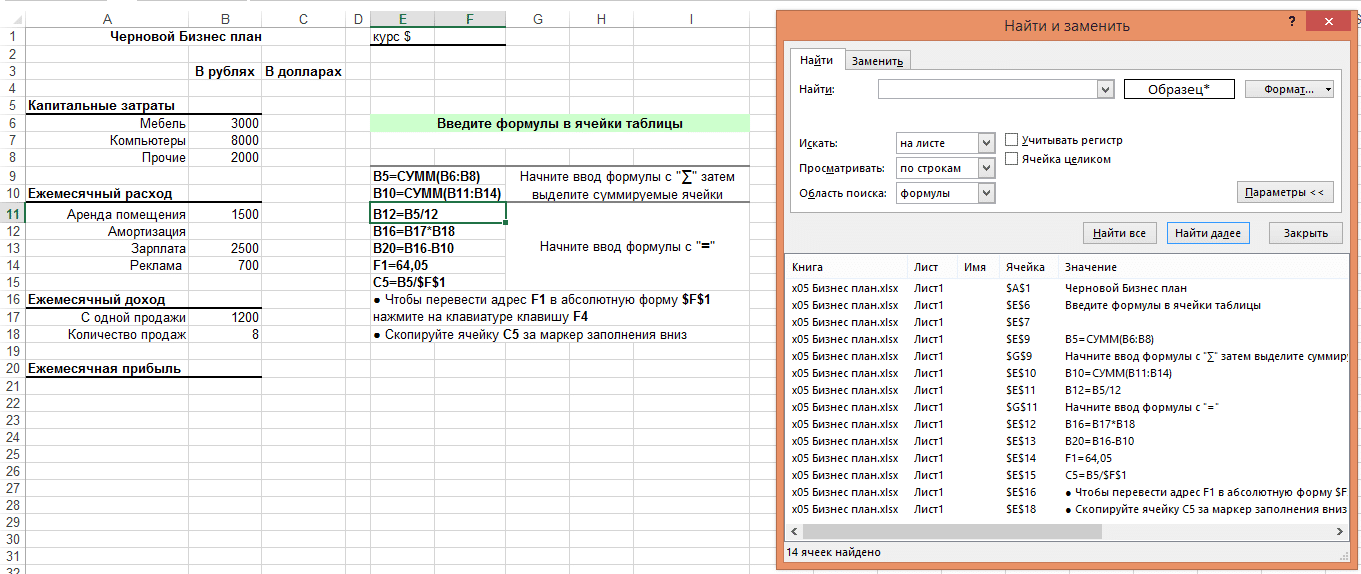
Немного расширив результаты поиска, вы сможете увидеть все объединенные ячейки в нашем файле, а также значения, настройки и другие прелести Excel.
Желаю вам всего наилучшего и удачи!